
发布时间:2022-02-23 11: 02: 38
品牌型号:LENOVO 80T3
系统:Windows 10 专业版 64-bit
软件版本:CorelDRAW Standard 2021 (64-Bit)
有时候我们需要快速查看cdr文件的缩略图,但在文件夹中cdr文件显示的都是同一个图标,并没有显示其缩略图的图像,因此许多同学不知道该如何处理,不知道电脑是中毒了还是怎么回事。其实,你只需要掌握一些诀窍,就能够轻而易举地解决这些问题了。下面为大家详细聊聊cdr文件缩略图不显示怎么办,cdr文件缩略图有但是打开空白这两种情况的处理办法吧。
一、cdr文件缩略图不显示怎么办
cdr文件缩略图不显示,是因为cdr软件中有一个和文件缩略图有关的程序没有安装到电脑中,所以导致了缩略图没有显示出来(如下图所示)。那么,解决办法又是什么呢,请看:
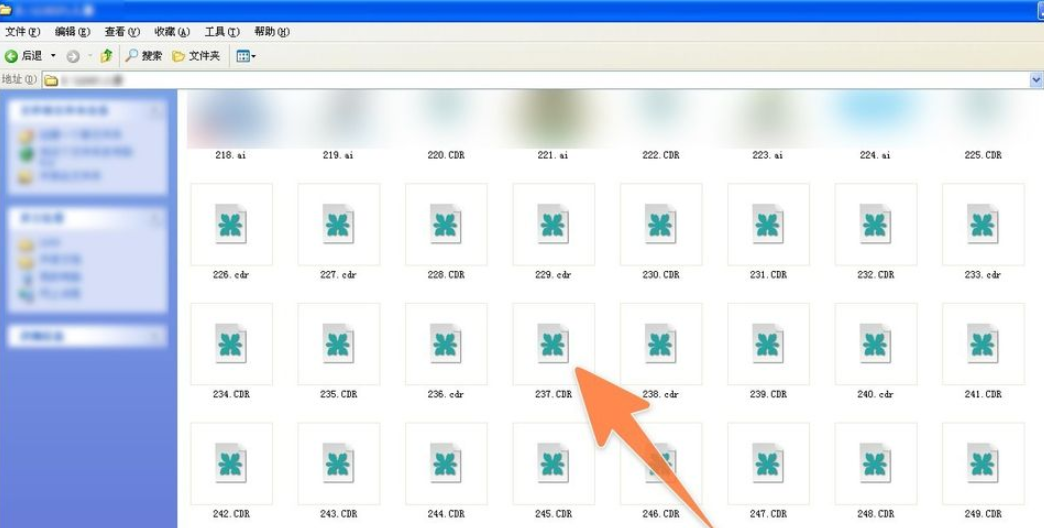
1.打开桌面上的“控制面板”,点击“添加或删除程序”。
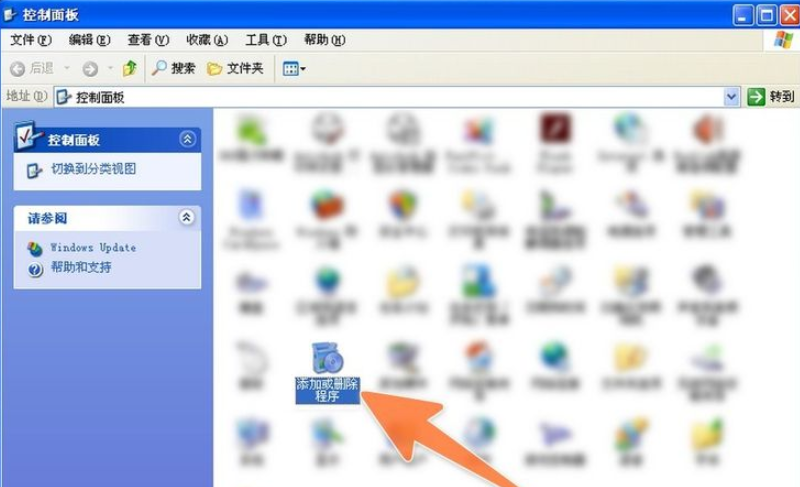
2.看看是否已安装图上所示的两个程序,如果没有的话先把它们安装好。
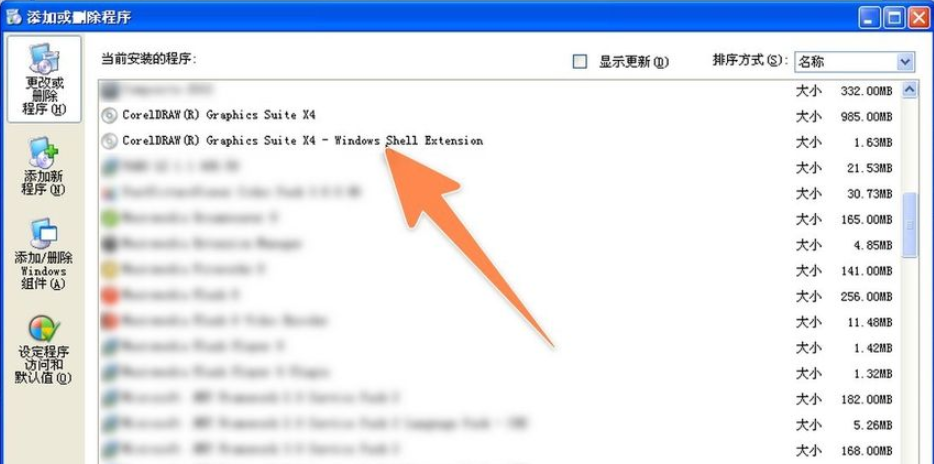
3.接着打开cdr软件,按键盘快捷键“CTRL+J”,就会出现下图所示的窗口。然后在左侧栏找到“全局>>过滤器>>关联”,并在关联列表中找到“CDR”,将它前面的框打上勾,最后按“确定”,这时候文件夹中的cdr文件就会显示出文件的缩略图了。
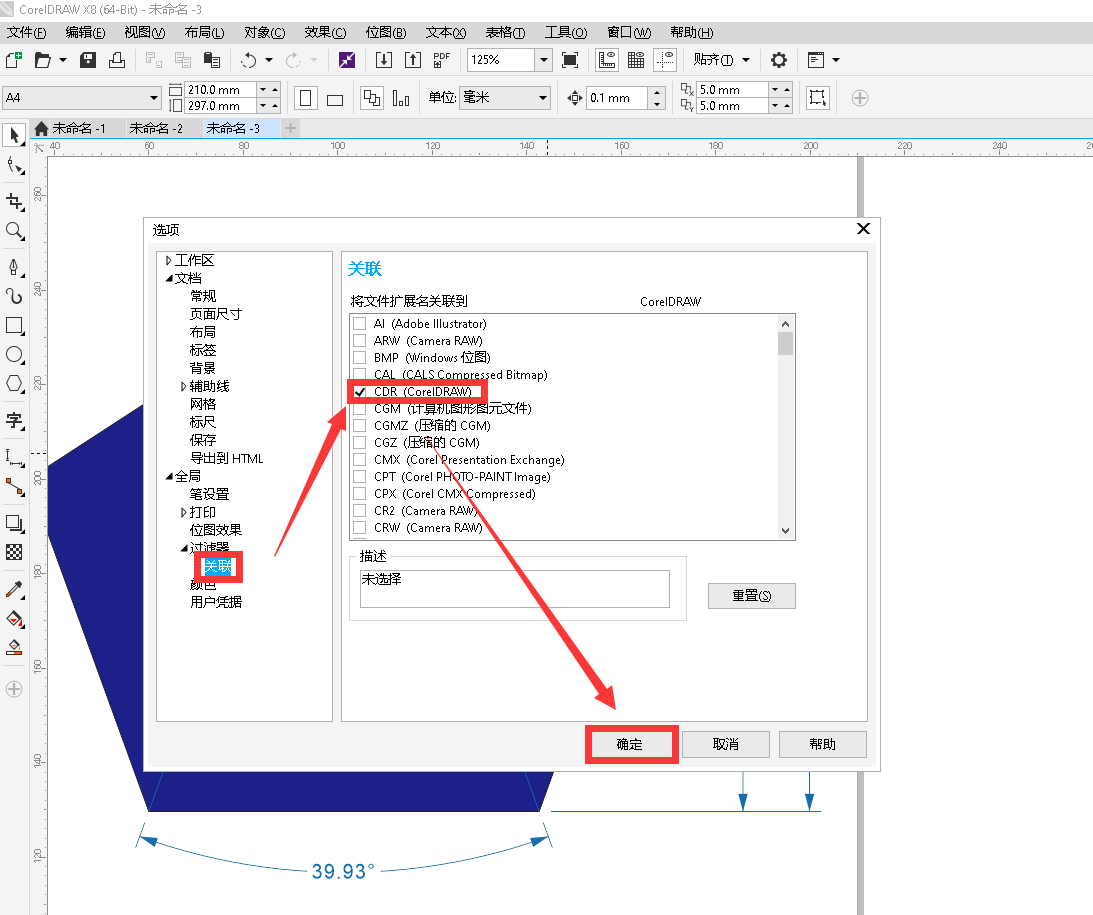
二、cdr文件缩略图有但是打开空白
cdr文件能显示缩略图但是打开后是空白的,这种情况相信许多朋友都曾经遇到过,那究竟是什么原因导致的呢,解决办法又是如何呢?下面就来一起一探究竟。
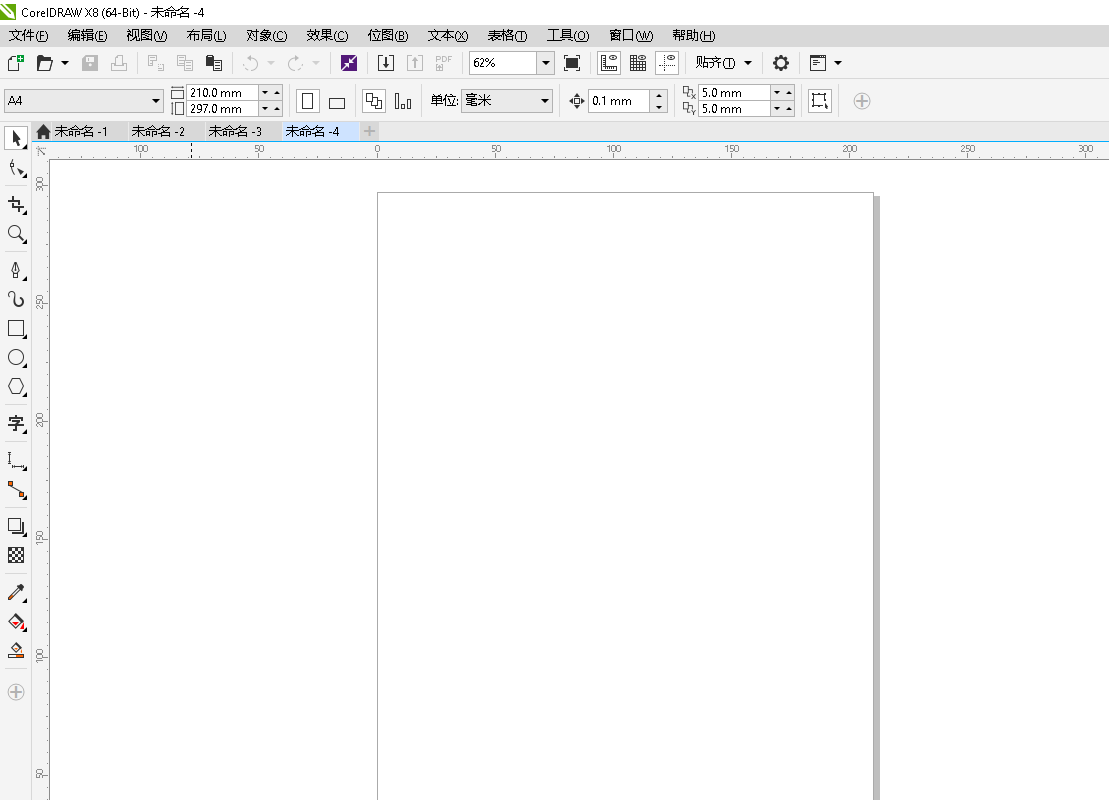
1.原因1:由于高版本的cdr可以兼容低版本的cdr,但低版本的cdr却和高版本的cdr文件不兼容,因此导致低版本的cdr打开高版本的cdr文件后出现空白情况。解决办法:将cdr软件升级到最高版本后再重新打开文件。
2.原因2:文件中图片太多,导致占用空间大,文件在打开时出现崩溃,因此文件打开后是空白的。解决办法:先用其他软件(如ai、ps等)打开,将图片缩小处理后或者将图片的分辨率降低后再用cdr打开就可以了。
以上分享了cdr文件缩略图不显示怎么办,cdr文件缩略图有但是打开空白的解决方案,希望能够给各位提供一些启发。如果大家在使用cdr过程中还遇到了其他的问题,不妨到cdr中文网上学习一番,一定能得到意想不到的收获哦。
作者:落花
展开阅读全文
︾